Телевизор не видит флешку
Обновлено: 16.05.2024
Разбираясь, почему телевизор не видит USB-флеш-накопитель, причины проблемы и способы ее решения пользователи готовы искать в самых разных направлениях. Носитель чаще всего действительно оказывается исправен и не нуждается в дополнительных манипуляциях, ТВ-порт для его подключения тоже ломается крайне редко. Решая, что делать, если телевизор не определяет USB-флеш-накопитель, стоит обратить внимание не на внешние факторы, а на особенности воспроизводящего устройства.
Как подключить USB-флеш-накопитель к телевизору?
Большинство телевизоров, имеющих плоский экран и современный комплект входов и выходов, совместимы с внешними накопителями USB-формата.
При помощи флешки можно посмотреть записанный на ней фильм или видео с домашнего праздника, разобрать все детали памятных фото.
Правда, для неопытного пользователя даже сам процесс подключения этого носителя выглядит не самым простым делом. Наиболее легким способом, конечно же, является использование собственного USB-порта устройства. Порядок действий в этом случае будет таким:


Если в телевизоре нет нужных портов, но есть приставка для перекодировки ТВ-сигнала с таким входом или к нему подключен медиаплеер с поддержкой USB, можно выполнить подключение через устройства-посредники. Для этого уже в них находят соответствующий порт и вставляют в него флешку.
При правильном выполнении всех действий и при наличии подключения между элементами системы файлы без труда удастся воспроизвести.
Почему не видит?
Самая простая причина, по которой по телевизору не удается посмотреть файлы через USB, – несовместимость форматов. Телевизоры поддерживают воспроизведение данных с файловых систем FAT16, FAT 32. Если флешка оснащена другими типами хранилищ (EXT3, NTFS), то просмотреть хранящиеся на ней материалы не получится.
Среди прочих причин, по которым ТВ не видит флешку через USB, можно отметить следующие.
- Ограничение по объему памяти. Оно есть у телевизоров брендов LG, Samsung. В случае, если ограничение установлено, накопитель на 64 Гб и более просто не будет читаться. Нужно выбрать вариант с меньшим запасом памяти и использовать именно его. Найти данные об ограничениях для конкретной модели можно в руководстве пользователя, прилагаемом к ТВ.
- Файловый накопитель изношен. При частом подключении к ТВ флешка однажды просто перестает включаться. Связано это исключительно с тем, что система, используемая на USB-накопителе для хранения файлов, имеет большое количество ошибок и повреждений. Для уточнения можно провести проверку диска на ПК, выбрав соответствующий пункт в меню накопителя, устранить найденные проблемы. Если сделать все верно, можно снова получить полностью исправную, работающую флешку.
- Порт не для просмотра. В некоторых моделях телевизоров назначением USB-слота является исключительно выполнение диагностики и сервисного обслуживания системы. Если порт имеет такую отметку, подключить через него флешку не получится. На нем установлена блокировка, препятствующая возможному воспроизведению медиафайлов.
- Не совпадает спецификация. Это касается давности выхода ТВ и флеш-накопителя. Если устройство хранения имеет пометку USB 2.0, а в ТВ установлен порт USB 3.0 (не с черным, а с цветным пластиком под контактами), то проблем, скорее всего, не возникнет. При обратном соотношении читаться оно не будет — устаревший вход просто не имеет достаточного количества контактов для установки соединения.


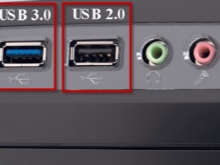
Существует и более банальная причина – аппаратные неисправности. USB-порт телевизора может быть попросту неисправным или получившим повреждения в ходе эксплуатации техники.
В этом случае сама флешка ни при чем, нужно искать альтернативные способы ее подключения. Иногда и сам USB-накопитель перестает выполнять свои функции. Если просмотреть на нем данные не получается и на ПК, высока вероятность того, что они окажутся потеряны безвозвратно.
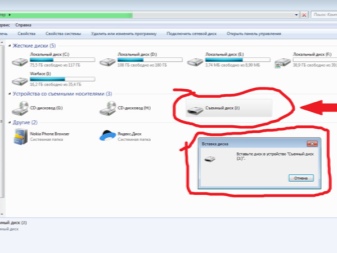
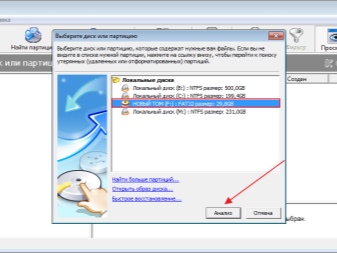
Что делать?
Практически любая из проблем, влияющих на совместимость телевизора и флешки, легко обходится через внешнее подключение. Выполнить его можно всегда, даже если неисправен USB-порт или он и вовсе отсутствует. В качестве устройства-проводника может выступить ПК, соединенный через HDMI или беспроводное подключение по Wi-Fi с телевизором. В этом случае данные с компьютера просто транслируются на большой экран, а управлять ими можно напрямую.
Кроме того, для просмотра файлов с USB-флешки можно использовать соответствующие порты других устройств, к которым подключен ТВ. Например, в этом качестве может выступать цифровой тюнер, используемый для преобразования сигнала. Вставив флешку в его разъем, можно пользоваться ее медиафайлами в обычном режиме.
Кроме того, нужный USB-порт почти наверняка найдется и в DVD-плеере, если он выпущен недавно. Медиапроигрыватели еще более функциональны, поддерживают и воспроизводят огромное количество форматов файлов и тоже оснащены слотами для чтения флеш-накопителей.
О том, что делать, если Smart TV, Smart Box, цифровая приставка не видят флешку или диск, расскажет следующее видео.
К новым телевизорам Samsung, LG, Sony и других производителей можно подключить дополнительную карту памяти, проще говоря, флешку. Это позволяет слушать любимую музыку, просматривать фильмы и фотографии, причем на большем экране, в сравнении с монитором компьютера. Вот только порой бывают моменты, что телевизор не видит флешку, и неважно, каков ее объем памяти: 64 Гб, 128 Гб или больше. Такая ситуация случается даже на новых ТВ и причин тому несколько, о чем и пойдет речь в статье.
Основные причины проблемы
Почему телевизор не видит флешку, а компьютер видит:
- ТВ не поддерживает файловую систему USB-накопителя;
- на флешке несколько разделов;
- большой объем;
- флешка подключается не напрямую, а через шнур-удлинитель или USB-хаб;
- к телевизору уже подключены несколько USB-устройств;
- на накопитель записано много файлов и папок, имеющих сложную структуру;
- неисправность флешки.
Прежде чем брать себе USB-накопитель, который будет подключаться к телевизору, следует уточнить ряд моментов:
- может ли ТВ воспринимать устройство такого объема (для старых моделей действуют ограничения, о которых можно узнать из инструкции);
- совместим ли телеприемник с файловой системой накопителя;
- работает ли вообще USB-разъем.
Что делать
Проверить флешку довольно просто – достаточно подключить ее к компьютеру. Если она открылась, значит, с ней все в порядке. Ниже будут приведены рекомендации, что делать, если телевизор не читает накопитель.
Устранение несовместимости форматов систем
Файловая система бывает разных типов, поэтому некоторые телевизоры просто не видят подключенный накопитель. Как правило, телеприемники умеют работать только с системой FAT32. Соответственно, если флешка отформатирована в NTFS, использовать ее для просмотра фильмов на большом экране не получится. Обычно об этом говорится в инструкции к технике.
Даже если файловая система отлична от той, которую воспринимает ТВ, выход есть – переформатировать flash-накопитель:
Обычно после этих манипуляций проблема исчезает и flash-устройство читается. Если не помогло – переходят к следующему способу.
Проверка на ограничения объема памяти
Многие модели телевизоров, в особенности Смарт ТВ, имеют лимиты памяти для подключаемых устройств. Флешка может быть и исправной, но телеприемник все-равно ее не увидит. Многие телеки Philips, Dexp, даже Сони и Самсунг способны распознать накопители с объемом памяти не более 32 Гб.
Чтобы узнать о подобных ограничениях, открывают инструкцию к телевизору и там находят информацию о допустимых пределах размера памяти. Если сказано, что устройства более 32 Гб не воспринимаются – с этим ничего не поделаешь. Конечно, есть умельцы, которые перепрошивают телевизоры, но это требует определенных навыков работы с техникой.
Новые телеприемники способны считывать файлы с флешек объемом до 128 Гб. Поэтому ограничения более актуальны для старых моделей.
Исправление конфликта форматов
В такой ситуации флешка открывается, но пользователь не может воспроизвести видео или другой файл, который и вовсе может пропасть. Причина – телевизор не поддерживает формат запускаемого файла. Узнать об этом можно из инструкции – в технических характеристиках указаны форматы, подходящие для конкретной модели ТВ.
Так что делать, если, например, хочется посмотреть фильм, а он не открывается – просто нужно скачать его же, но только в другом формате, поддерживаемом. Другой способ – воспользоваться конвертером, чтобы переформатировать файл. Один из таких, работающих онлайн – Convertio.
Иногда телевизор не видит файл из-за его имени – большинство моделей не способны считывать кириллицу или спецсимволы. Поэтому, записывая фильм на флешку, лучше использовать латиницу или цифры.
На некоторых моделях ТВ этот порт все же можно разблокировать – в интернете об этом достаточно информации, но потребуются знания в электронике. Если опыта нет, а телевизор на гарантии – лучше вообще отказаться от этой идеи.
Сбой файловой системы флешки
Бывает, накопитель долгое время распознавался, работал, с него без проблем воспроизводились файлы, а потом он перестал читаться. Объяснением такому сбою является износ ячеек флешки – на ней появились битые сектора.
Устранить неисправность можно силами ОС Windows:
Описанные проблемы с flash-накопителями встречаются на телевизорах разных производителей. Устройства просто могут быть несовместимы.
Полезные советы
Для просмотра видеофайлов и других документов с телевизора используют также HDMI-разъем, к которому подсоединяют стационарный компьютер или ноутбук:
- Оба устройства соединяют HDMI-кабелем.
- В меню ТВ выбирают источник сигнала HDMI.
- Ждут окончания автоматической настройки или вводят параметры разрешения вручную, чтобы картинка на экране отображалась правильно.
Проводная связь доступна и через порты: DVI, VGA, DisplayPort. Главное, чтобы эти разъемы были в обоих устройствах. Впрочем, сегодня есть разные переходники.
Любая проблема совместимости телеприемника и флешки решается внешним подключением. Способ актуален даже если на ТВ нет USB-разъема или он неисправен. Устройством-проводником может быть ПК, цифровая приставка или DVD-плеер, который точно поддерживает необходимый формат.
Если ни один из способов не помог, при этом флешка открывается на компьютере, а на ТВ не хочет – значит проблема в самом телевизоре. Возможно, неисправен ЮСБ-порт – но он поддается ремонту. Чтобы не иметь дела с ограничениями, лучше всего подключать флешку к внешнему источнику, то есть медиаплееру или DVD.
Доброго времени суток.
Любой современный телевизор сегодня оснащается хотя бы одним USB-портом для подключения мультимедиа устройств (например, флешек, дисков и т.д.) . Однако, далеко не всегда телевизор способен увидеть накопитель, и прочитать на нем файлы.
В общем-то, после очередных "танцев" вокруг ТВ от LG, решил набросать типовые причины ("болячки") , из-за которых некоторые флешки (внешние диски) не получается открыть с обычного ТВ (многое, конечно, зависит от конкретной модели устройства и его прошивки, и всё же. ).
Примечание : кстати, некоторые пользователи путают наличие Smart TV с функцией просмотра видео с USB-накопителей. Между собой это никак не связано, есть много устройств без Smart TV, но с возможностью открывать USB-накопители.
Материал статьи актуален для ТВ разных марок: LG, Samsung, Philips, DEXP, Sony и др.

Что делать, если телевизор не видит флешку/диск
Причины и решение
Диагностика работоспособности флешки на ПК/ноутбуке
Первое, с чего порекомендовал бы начать разбираться с проблемой — это подключить "невидимую" флешку (или диск) вместо ТВ к компьютеру. Видит ли он ее? Можно ли открыть те файлы, которые записаны на ней? Не зашифрована ли она?
Подключаем флешку к USB-порту
Вопросов достаточно много, но они того стоят. У меня на блоге, кстати, есть пару заметок на подобные темы (ссылки ниже в помощь).
Если и ПК не видит эту флешку — то стоит на время диагностики и поиска причин заменить накопитель на отличный.
Проверка файловой системы накопителя
Итак, если флешка (внешний диск) рабочая и с компьютера можно записать (прочитать) на нее файлы — то следующим шагом проверьте ее файловую систему.
Дело в том, что ТВ "видят" не все файловые системы. Так, например, NTFS наиболее популярна и поддерживается большинством марок телевизоров (а, скажем, exFAT — некоторые ТВ прочитать не могут (что странно)).
Для того, чтобы узнать текущую файловую систему: откройте "Мой компьютер", кликните правой кнопкой мышки по нужному диску, и просмотрите его свойства .

Если файловая система не NTFS — в целях диагностики рекомендую накопитель отформатировать и записать на него вновь нужные видео.
Накопитель слишком большой
Некоторые ТВ (в основном более старые модели) не поддерживают накопители больше определенного объема. Например, на сайте LG указывалась информация о предельном объеме внешнего диска в 2 ТБ (и 128 ГБ для классических флешек).
В любом случае, новомодные флешки, объем которых 128 ГБ и более (с несколькими портами, удлинителями и другими доп. функциями использовать в качестве универсальных явно не стоит). Одни ТВ их "увидят", другие - нет. 📌
Нехватка питания (относится к внешним жестким дискам)
Если вы имеете дело с внешними жесткими дисками — то не у всех устройств (ноутбуков, ТВ, планшетов) хватает питания от USB-порта для их запуска (т.е. если у диска не предусмотрен доп. адаптер — не факт, что он запустится у вас на ТВ).
Нередко в этом случае рекомендуют использовать так называемый Y-шнурок, позволяющий подключить диск сразу к 2 USB-портам (опять-таки не на каждом ТВ есть 2 USB).
Y-образный шнурок USB для подключения внешнего HDD
Используются USB-удлинители, разветвители и пр.
И еще один момент, который многие не учитывают: немало ТВ просто "не знают" как работать с различными удлинителями, разветвителями и т.д. Если на компьютере подключение подобных устройств не вызывает сложностей, то ТВ просто "не видит" их.
Поэтому, подключать флешку/диск следует строго к USB-порту самого ТВ, без доп. "посредников".

Если файлы на накопителе видны, но не открываются (не воспроизводятся)
Вариант 1: ТВ просто не поддерживает нужный кодек
Решение : загрузить файл в другом качестве или конвертировать его. Открыть спецификацию устройства и посмотреть какие файлы поддерживает ТВ.

Тех. характеристики ТВ — какие файлы поддерживает

👉 В помощь!
Как конвертировать видео в MP4 — [см. инструкцию по шагам]
Вариант 2: файл слишком большой (более 10-15 ГБ).
Решение : перекодировать его в меньший размер (перезакачать в другом качестве).
Вариант 3: файл недозагружен или битый.
Примечание: такое часто бывает, когда пользователи торопятся, и недозагруженные файлы с торрент-трекеров отправляют на накопитель.
Решение : заменить на целый (загрузив повторно). Проверить флешку антивирусом.
Как правильно подготовить флешку и открыть видео с нее на телевизоре
1) Возьмите обычную классическую USB-флешку/диск без "лишних" наворотов. Кстати, у некоторых производителей ТВ указана информация о макс. объеме накопителя, с которыми они могут работать (например, на сайте LG указан макс. объем диска в 2 ТБ).
SmartBuy 16 GB / Обычная флешка без доп. "наворотов"
2) Далее нужно отформатировать флешку/диск в NTFS (по моим наблюдениям эта файловая система наиболее "съедобна" для большинства ТВ). К тому же на NTFS можно копировать файлы, объем которых более 4 ГБ (на FAT 32, например, нельзя).
Кстати, многие ТВ автоматически могут отформатировать накопитель на свой лад, в свою файловую систему.
Примечание : для форматирования накопителя — зайдите в "Мой компьютер" , кликните правой кнопкой мышки по нужному диску, и в контекстном меню выберите "Форматировать" (при этой операции все данные на диске будут удалены!).

В качестве файловой системы укажите NTFS, метка тома может быть произвольная.

Файловая система NTFS
3) Скопировать нужные видео на флешку/внешний диск (желательно, предварительно ознакомиться с тем, какие форматы поддерживает ТВ).

4) Подключить флешку к ТВ (если на нем 2 типа портов — рекомендую выбрать USB 2.0).

Подключили флешку к USB-порту ТВ

Открываем просмотр файлов с USB-накопителя
6) Далее устройство будет открыто и перед вами предстанут файлы. Осталось только выбрать нужное видео и начать его воспроизведение (см. фото ниже). Если какие-то файлы не воспроизвелись, см. это.

Выбираем нужный файл с накопителя / Меню ТВ
Просмотр на ТВ запустился.
PS
Если у вас есть ноутбук/компьютер, на котором проблемный накопитель открывается и все файлы видны — можно поступить иначе. Просто подключить это устройство к ТВ с помощью HDMI кабеля (например) и запустить просмотр файлов (т.е. телевизор будет как бы вторым экраном ноутбука. ).

👉 В помощь!
Как подключить ноутбук к телевизору [по HDMI] — см. пошаговую инструкцию

Ноутбук подключен к ТВ - одинаковое изображение на обоих экранах
На этом пока всё.
Если вы решили проблему иначе - чиркните хоть пару слов в комментариях.
Благодаря наличию USB-портов у современных телевизоров каждый из нас может вставить в такие устройства свою флешку и просматривать фотографии, записанный фильм или музыкальный клип. Это комфортно и удобно. Но могут возникнуть проблемы, связанные с тем, что телевизор не воспринимает флеш-носитель. Это может происходить по разным причинам. Рассмотрим, что делать в подобной ситуации.
Основные проблемы с просмотром содержимого флешек на ТВ
- На самом флеш-накопителе вирус. В этом случае нужно просто отформатировать флешку;
- Телевизор нуждается в перепрошивке. Довольно часто это случается из-за отключения электропитания (удаляются или портятся нужные драйверы);
- Поломка разъема для флешки на телевизоре. Данная ситуация позволяет только отнести телевизор в сервисный центр;
- Накопитель сломался. Попробуйте проверить работу флешки на компьютере. Если она не будет работать на ПК, то и на ТВ однозначно будет такой же результат;
- Телевизор может не читать с флешки файлы, находящиеся в папке. Тут вопрос решается переносом необходимого к просмотру файла из папки в корень флешки.
Почему и что делать, если видео начинает воспроизводиться, а звука нет
В любом видео есть минимум две дорожки — звуковая и непосредственно дорожка с картинкой. У каждой дорожки есть отдельный формат. Если картинка из видео запустилась, а звук нет, значит, ваш телевизор не поддерживает кодек (формат) звуковой дорожки, которая есть в этом видео, но работает с кодеком дорожки, который отвечает за изображение.

Почему телевизор не распознает внешний накопитель
- Конфликт форматов приборов.
- Неисправность внешнего накопителя.
- Наличие ограничителя, препятствующего прочтению флешки.
- Наличие блокировки порта.
- Наличие на флешке данных с расширением, не поддерживаемом телевизором.
К причинам образования конфликта между устройствами относят так же:
- Поломку телевизионного USB -порта.
- Неисправность флешки.
Перед подключением флешки к телевизору, рекомендуется почитать руководство пользователя, прилагающееся к нему, особо обращая внимание на:
- Параметры совместимости прибора с внешними носителями информации;
- Ограничения по возможному к прочтению объему памяти у подключаемых к телевизору флешек;
- Наличие у данной модели USB-выхода.
Форматы телевизора и флешки не совместимы

Причиной возникновения ошибки чтения телевизором флешки может выступать несовместимость типа загруженных на нее файлов с программной прошивкой тв. Легко читаются прибором файлы системы FAT 32. Если накопитель был форматирован с применением к нему NTFS системы, телевизор уже не сможет его прочесть.
Если выявлено, что причина в этом, то единственным решением проблемы будет произвести повторное форматирование флешки. Чтобы это сделать:
Ограничение на считываемый объем памяти внешнего устройства
Определенные модели телевизоров имеют ограничения относительно памяти подключаемого к ним внешнего устройства – они не способны считать данные с накопителя размером более 32 гб. Для определения допустимого объема подключаемого накопителя обратитесь к инструкции телевизора. Если носитель не попадает в допустимые критерии, придется искать ему замену.
Конфликт форматов
В ряде случаев телевизор не может считать файлы определенного формата, поскольку его программное обеспечение их просто не поддерживает. Речь в данном случае идет о файлах нестандартного расширения. Все поддерживаемые прибором расширения файлов можно найти в инструкции. Если ваш файл не относится ни к одному из перечисленных в ней форматов его можно конвертировать в нужный формат, воспользовавшись специальной программой, которую легко можно найти в интернете.
Иногда файл может не открываться из-за проблемы прочтения телевизором его имени. Некоторые модели приборов могут распознавать только цифровое название или только латинские буквы. Попробуйте переименовать файл или убрать из его названия посторонние символы, после чего заново подключите флешку к телевизору.
Сбой файлов
Если флешка уже использовалась на данном телевизоре ранее, и он ее определял, а теперь не видит, то проблема может заключаться в чрезмерном износе секторов внешнего диска. Чтобы проверить так ли это, необходимо произвести следующие действия:
Какие еще могут быть причины

Если все рассмотренные выше варианты не подходят под вашу ситуацию и внешний диск, несмотря на все произведенные действия, не определяется, остается лишь искать неисправность в USB разделе телевизора. Произвести проверку можно при помощи подключения к телевизору другой флешки, подходящей для данного порта.
Если и другой носитель информации не работает и вам кажется, что проблема в неисправности порта, то следует отнести телевизор в сервисный центр, либо магазин, где он был приобретен. Если гарантия на прибор еще не истекла, то его ремонт должен быть произведен магазином бесплатно. В случае, если гарантия закончилась, ремонт порта вам придется оплатить.
Проблемы с файловой системой флешки
Достаточно часто пользователи сталкиваются с ситуацией, когда ТВ открывал файлы с флешки, но потом резко перестал определять съемный носитель. Что становится причиной появления этой проблемы. Самое простое объяснение почему телевизор перестал видеть флешку – износ файловой системы съемного носителя. Чтобы провести диагностику и определить битые секторы, используйте доступные по умолчанию сервисы операционной системы Windows:
Обязательно отформатируйте флешку, а потом уже запишите на нее необходимые файлы и вставьте в соответствующий разъем телевизора. Проверьте, если к ТВ подключено несколько носителей одновременно, тогда отключите те, которыми вы не планируете пользоваться конкретно в данный момент.

Объем карты памяти
Многие модели TV имеют четкие ограничения по максимальному объему памяти подсоединяемых устройств. Нельзя исключать, что именно это ограничение и стало причиной того, что телевизор не читает флешку. Многие ТВ не читают устройства, память которых превышает отметку в 32 гигабайта.

Откройте инструкцию к TV и ознакомьтесь с информацией относительно ограничений максимального объема. Изменить эти ограничения невозможно. Единственное решение – перепрошивка. Однако с такой работой справятся только специалисты. Современные телевизоры Philips, Sony, Samsung, LG и устройства от других производителей, позволяют смотреть фильмы на флешках и на 64 ГБ. Ограничения преимущественно встречаются на старых моделях ТВ.
Несовместимость форматов
Проблема несовместимости форматов файловой системы решается достаточно просто. Пользователю необходимо переформатировать флешку. Делается это следующим образом:
Попробуйте снова вставить съемный накопитель в телевизор, а потом воспроизвести аудио, фото или видео с флешки. Если этот вариант не помог решить проблему, тогда обязательно проверьте работоспособность разъема USB.
Иногда пользователи сталкиваются с проблемой, что телевизор определяет flash-накопитель, но не открываются определенные файлы. Подобные сбои могут возникнуть из-за того, что ТВ не поддерживает определенный формат файлов. Преимущественно проблема возникает при попытках воспроизвести видеофайлы. Поэтому изучите инструкцию телевизора, чтобы знать, какие именно расширения поддерживает модель ТВ.

Даже название файла может стать причиной того, что телевизор не воспроизводит контент. Чтобы снизить вероятность появления проблем при открытии контента, называйте файлы цифрами или латинскими литерами. Многие телевизоры банально не читают файлы, папки, которые содержат буквы кириллицы или спецсимволы.
USB порт в телевизоре заблокирован
Предположим, что съемный накопитель информации работает исправно, тогда возникает вполне закономерный вопрос, почему телевизор не видит флешку? Проблема может крыться в неисправности разъема. Катализатором поломки порта становятся механические повреждения, короткие замыкания. Если флешка отходит от разъема, вероятно он сломан.

Что делать, если телевизор не видит флешку
Основными причинами в этой ситуации могут стать такие проблемы:
- выход из строя самой флешки;
- поломка USB разъема на телевизоре;
- телевизор не распознает формат файлов на съемном носителе.
Прежде, чем вставить носитель информации в телевизор, обязательно ознакомьтесь с инструкцией по его эксплуатации, и обратите внимание на следующие нюансы:
- особенности работы с файловой системой USB-накопителя;
- ограничения по максимальному объему памяти;
- доступ к USB порту.
Возможно, в инструкции к устройству удастся найти ответ на вопрос, связанный с тем, что телевизор не воспринимает USB-накопитель. Если нет, придется проверить работоспособность флешки, а сделать это достаточно просто. Для этого достаточно вставить ее в компьютер. Если она рабочая, то нужно будет разобраться, почему ее не видит телевизор.
Способ 1: Устранение несовместимости форматов систем
Если действительно файловая система у флешки отличается, то ее нужно переформатировать.
Происходит это следующим образом:

Теперь снова попробуйте использовать ее. Если телевизор все равно не воспринимает накопитель, используйте следующий способ.
Способ 2: Проверка на ограничения объема памяти
В некоторых моделях телевизоров есть ограничения по максимальному объему памяти подключаемых устройств, в том числе и флешек. Многие телевизоры не воспринимают съемные накопители объемом свыше 32 ГБ. Поэтому, если в инструкции по эксплуатации указан предельный объем памяти и Ваш флеш-накопитель не соответствует этим параметрам, нужно обзавестись другим. К сожалению, другого выхода в такой ситуации нет и быть не может.
Способ 3: Исправление конфликта форматов

Возможно, телевизор не поддерживает тот формат файлов, которые Вы хотите не нем открыть. Особенно часто такая ситуация возникает на видеофайлах. Поэтому найдите в инструкции к телевизору список поддерживаемых форматов и убедитесь в наличии этих расширений на вашей флешке.
Другой причиной, из-за которой телевизор не видит файлы, может быть их имя. Для телевизора предпочтительнее просматривать файлы, названные латиницей или цифрами. Некоторые модели телевизоров не воспринимают кириллицу и спецсимволы. В любом случае, не лишним будет попробовать переименовать все файлы.
Способ 5: Сбой файловой системы флешки
Иногда случается и такая ситуация когда Вы уже неоднократно подключали конкретную флешку к телевизору, а потом она вдруг перестает определяться. Наиболее вероятной причиной может быть износ файловой системы вашего flash-накопителя. Для проверки битых секторов можно воспользоваться стандартными средствами ОС Windows:

Мы рады, что смогли помочь Вам в решении проблемы.
Опишите, что у вас не получилось.Наши специалисты постараются ответить максимально быстро.
Читайте также:
- Телевизор самсунг ue32eh5047k характеристики может ли быть интернет через lan разъем
- Как подключить блютуз к домашнему кинотеатру самсунг
- Как подключить приставку oriel 963 к телевизору samsung
- Ремонт телевизора supra stv lc40t400fl нет изображения
- Телевизор включается и сразу выключается кинескопный

